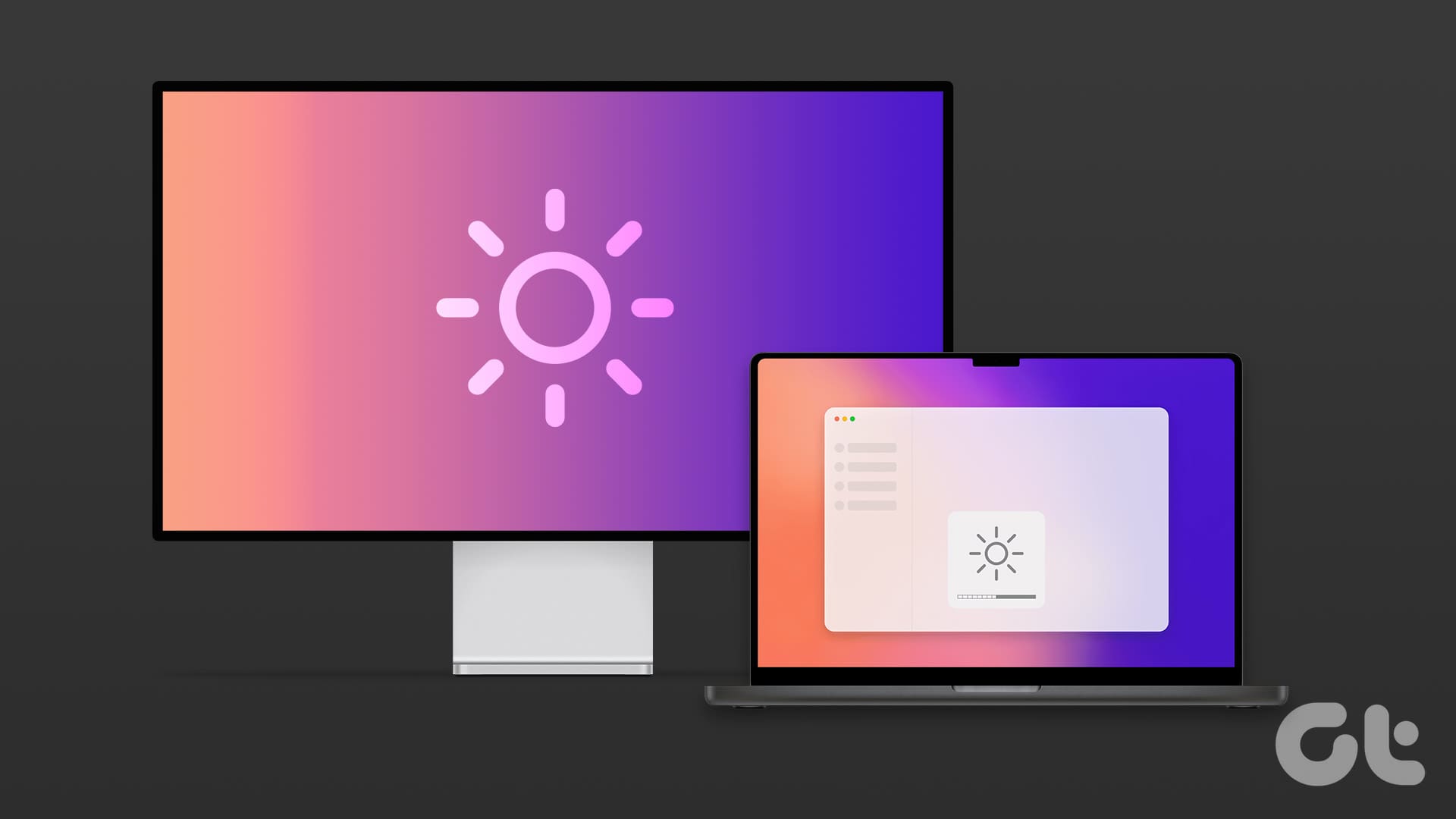Apple은 16인치 MacBook Pro 변형을 제공하지만 대부분의 전문가, 크리에이티브 및 비즈니스 사용자는 외부 모니터와 함께 사용하는 것을 선호합니다. 결국, 거대한 디스플레이에서 macOS를 사용하는 것보다 편리한 것은 없습니다. Apple은 연결된 모니터의 밝기를 조정하는 기본 방법을 제공하지 않지만 타사 앱을 사용하여 작업을 완료할 수 있습니다.

언제나 전용 모니터 라이트바를 활용하여 책상 위의 편안한 환경을 조성하실 수 있습니다. 하지만 전용 액세서리에 투자하고 싶지 않다면 Mac에서 모니터 밝기를 조정하세요. 이 게시물에서는 Mac에서 외부 디스플레이의 밝기를 조정하는 세 가지 방법에 대해 설명합니다.
1. 모니터컨트롤
Mac을 외부 디스플레이에 연결하면 시스템에서 밝기 토글이 비활성화됩니다. Mac 제어 센터에서 밝기 옵션에 액세스해 볼 수 있지만 옵션이 회색으로 표시됩니다.
모니터의 물리적 밝기 제어 버튼이나 제공된 리모콘을 사용하여 조정할 수 있습니다. 하지만 편리하지도 않고 때로는 시간이 많이 걸릴 수도 있습니다. 여기에서 타사 솔루션이 활용됩니다. 여러 가지 유료 옵션이 있지만 MonitorControl은 두 번째 모니터의 밝기를 변경하는 무료 소프트웨어 중 하나입니다. 실제로 확인해 보겠습니다. 우리 할까요?
1 단계: 아래 링크에서 GitHub 페이지로 이동하여 Mac에서 앱 파일을 다운로드하세요. 일반적인 설치 방법을 따르고 Mac에서 엽니다.


2 단계: 앱을 처음 실행할 때 시스템 로그인 시 열리도록 설정하세요.
3단계: Mac 메뉴 표시줄에 밝기 아이콘이 나타나는 것을 볼 수 있습니다. 그것을 클릭하세요.
밝기 및 볼륨 슬라이더를 사용하여 외부 모니터에서도 동일하게 조정할 수 있습니다. 기계식 키보드의 밝기 버튼을 사용하여 밝기와 볼륨을 변경할 수도 있습니다.


기본 밝기 수준이 너무 높다고 생각되면 밝기를 낮추고 기본 설정 메뉴에서 마지막으로 저장된 설정을 사용하세요. 기본 설정으로 완벽하게 작동해야 하지만 더 많은 제어를 원할 경우 기본 설정 메뉴에서 시간을 들여 앱 환경을 조정하세요. MonitorControl은 무료로 다운로드하여 사용할 수 있습니다.


2. 달
Lunar는 최고의 Mac용 타사 모니터 컨트롤러입니다. 유료 앱이지만 제공되는 기능은 요구하는 가격을 정당화해야 합니다. 이 앱은 Mac에 연결된 모든 외부 디스플레이를 제어할 수 있습니다. 밝기와 볼륨을 조정하고 입력 단축키를 설정하여 다른 HDMI, DisplayPort 또는 USB-C 포트로 전환할 수 있습니다.
동기화 모드는 이야기할 가치가 있는 또 다른 편리한 트릭입니다. MacBook의 적응형 밝기를 연결된 모니터에 이식합니다. 모니터로 작업하는 동안 MacBook 디스플레이를 열어두면 내장된 주변광 센서가 실내 환경에 따라 작동하여 밝기를 변경합니다. Lunar는 모니터에서도 동일하게 동기화됩니다.


Lunar는 MacBook Pro의 XDR 디스플레이를 잠금 해제할 수도 있습니다. macOS는 MacBook의 디스플레이를 500니트로 잠그며, Lunar를 사용하면 직사광선이 닿는 야외에서 작업하는 동안 1600니트에 도달할 수 있습니다. 노트북 배터리에 타격을 줄 수 있지만 최적의 경험을 제공해야 합니다.
디스플레이 밝기를 화면 제한 이하로 어둡게 하는 영하 조광, 모든 Mac에 적응형 밝기를 제공하는 센서 모드(MacBook 덮개가 닫혀 있거나 Mac Mini인 경우에도), 노트북 화면을 어둡게 하는 기능 등 기능 목록이 확장되었습니다. 단일 키 등으로 가능합니다.


늦은 밤에 화상 회의를 하는 사람들은 FaceLight 추가 기능을 높이 평가할 것입니다. Lunar는 통화 중에 모니터의 밝기 수준을 높여 얼굴을 밝게 해줍니다. Lunar의 일회성 요금은 23달러입니다. 다중 모니터 설정으로 작업하는 경우 이 설정으로 인해 문제가 발생할 수 없습니다.
3. 디스플레이 버디
DisplayBuddy는 v2.0 빌드로 주요 업데이트를 받았습니다. 외부 디스플레이의 밝기, 대비, 볼륨을 제어할 수 있습니다. DisneyBuddy는 또한 사전 설정 생성, 다중 디스플레이 지원, 키보드 단축키 등을 지원합니다.
야간, 게임, 영화, 업무 등과 같은 사전 설정을 만들고 클릭 한 번으로 밝기 수준을 조정할 수 있습니다.


Siri에게 모든 디스플레이의 밝기 수준을 높이거나 낮추도록 요청하면 가상 비서가 즉시 작업을 완료하도록 할 수 있습니다. DisplayBuddy v2.0의 일회성 비용은 17달러입니다.
전문가처럼 외부 디스플레이를 관리하세요
대부분의 사용자는 Mac의 무료 MonitorControl 앱을 사용해도 전혀 문제가 없을 것입니다. 사전 설정, 다중 모니터, Siri 지원과 같은 더 많은 기능을 원한다면 DisplayBuddy 및 Lunar와 같은 유료 옵션을 살펴보세요. 고급 사용자에게 더 적합합니다.
도움이 되었나요?